Ultimate SD 노드는 ssitu에 의해 완전히 개발되었습니다. 그리고 워크플로우는 RunComfy 플랫폼을 사용하여 Jerry Davos에 의해 제작되었습니다. 우리는 단순히 그들의 작업을 커뮤니티에 소개하고 있습니다. 현재 RunComfy와 ssitu 사이에 공식적인 연결이나 파트너십은 없음을 알려드립니다. 우리는 ssitu의 작업에 깊은 감사를 드립니다!
Flux Ultimate 32k Upscaler Workflow는 4k, 8k, 16k 및 인상적인 32k 해상도로 비주얼을 향상시키는 강력한 업스케일러 솔루션입니다. Ultimate SD Upscaler 노드에 의해 구동되는 이 Flux 업스케일러는 출력 크기 전반에 걸쳐 세밀한 디테일과 선명함을 보존합니다. 유연성을 요구하는 전문가에게 완벽하며, Flux Upscaler는 세밀한 4k 디스플레이나 초고화질 32k 애플리케이션에 관계없이 다양한 요구에 적응합니다. 원활한 스케일링 기능을 갖춘 Flux Upscaler는 어떤 프로젝트에서도 뛰어난 선명도와 정밀도를 요구하는 프로젝트에 이상적인 깨끗하고 아티팩트 없는 결과를 제공합니다.
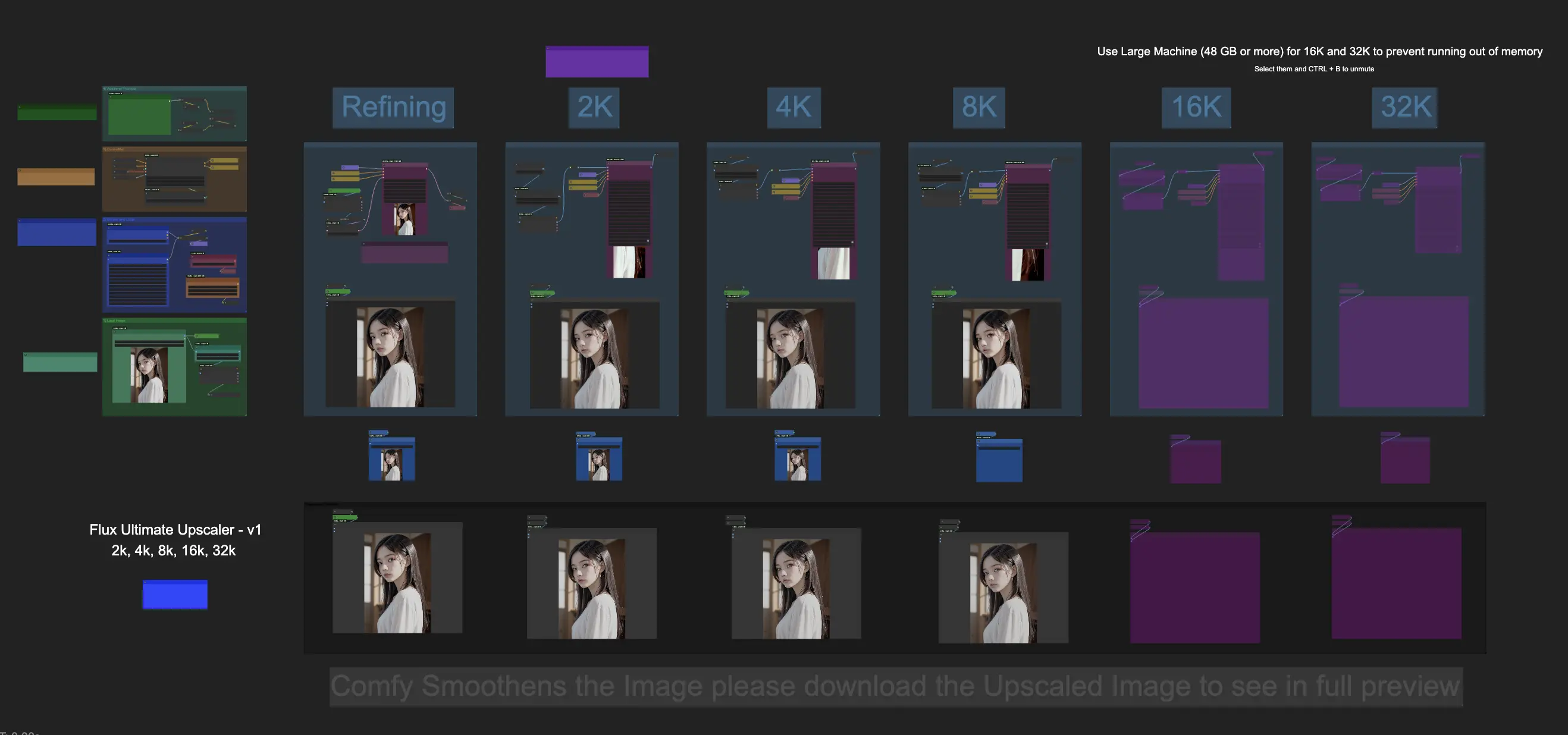
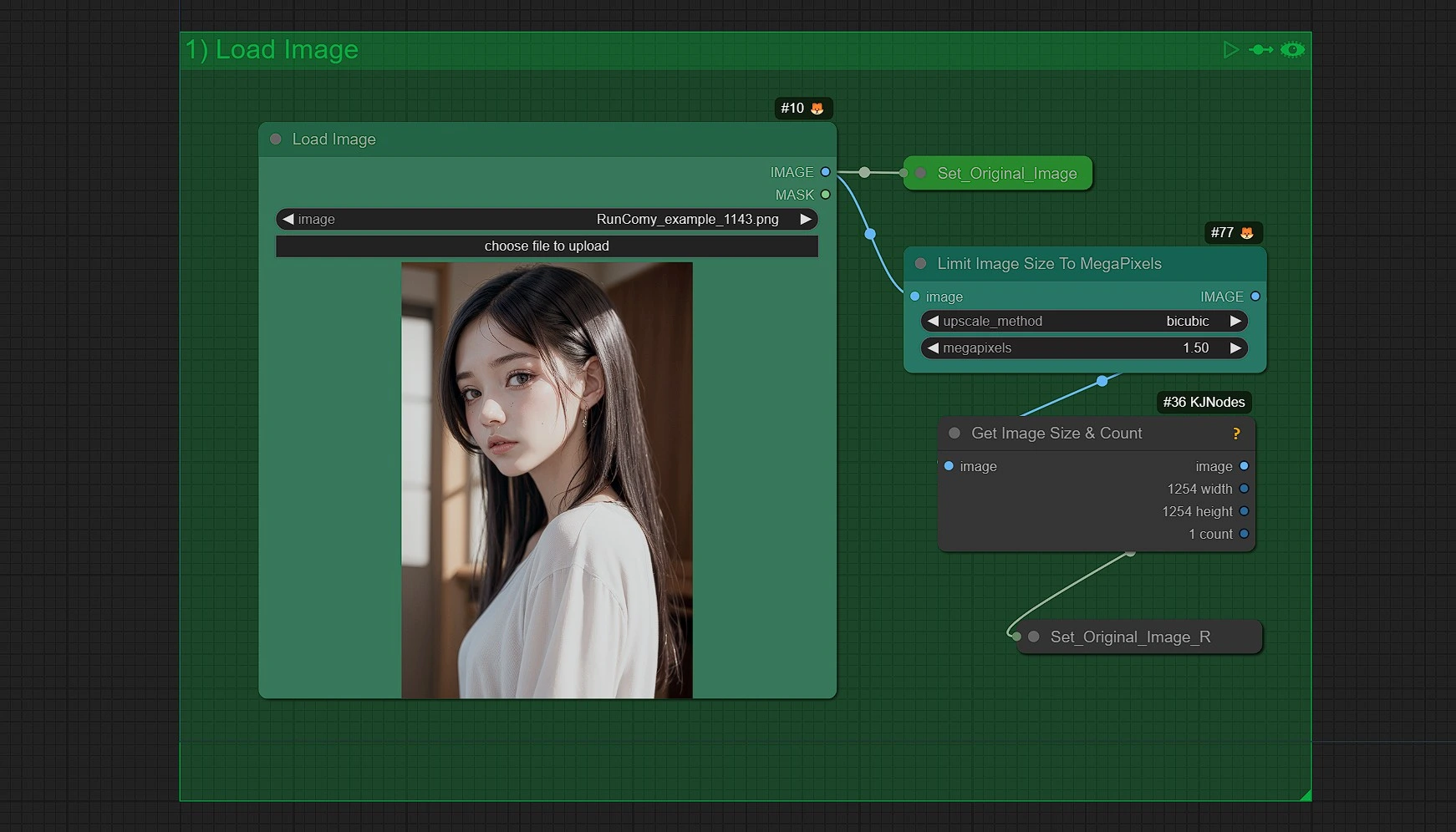
Limit Image Size to MegaPixels: 기본값은 1.5 MP이며, 이는 업스케일링 해상도의 시작점으로 사용됩니다. 이는 2x, 4x, 8x, 16x, 32x로 업스케일링됩니다.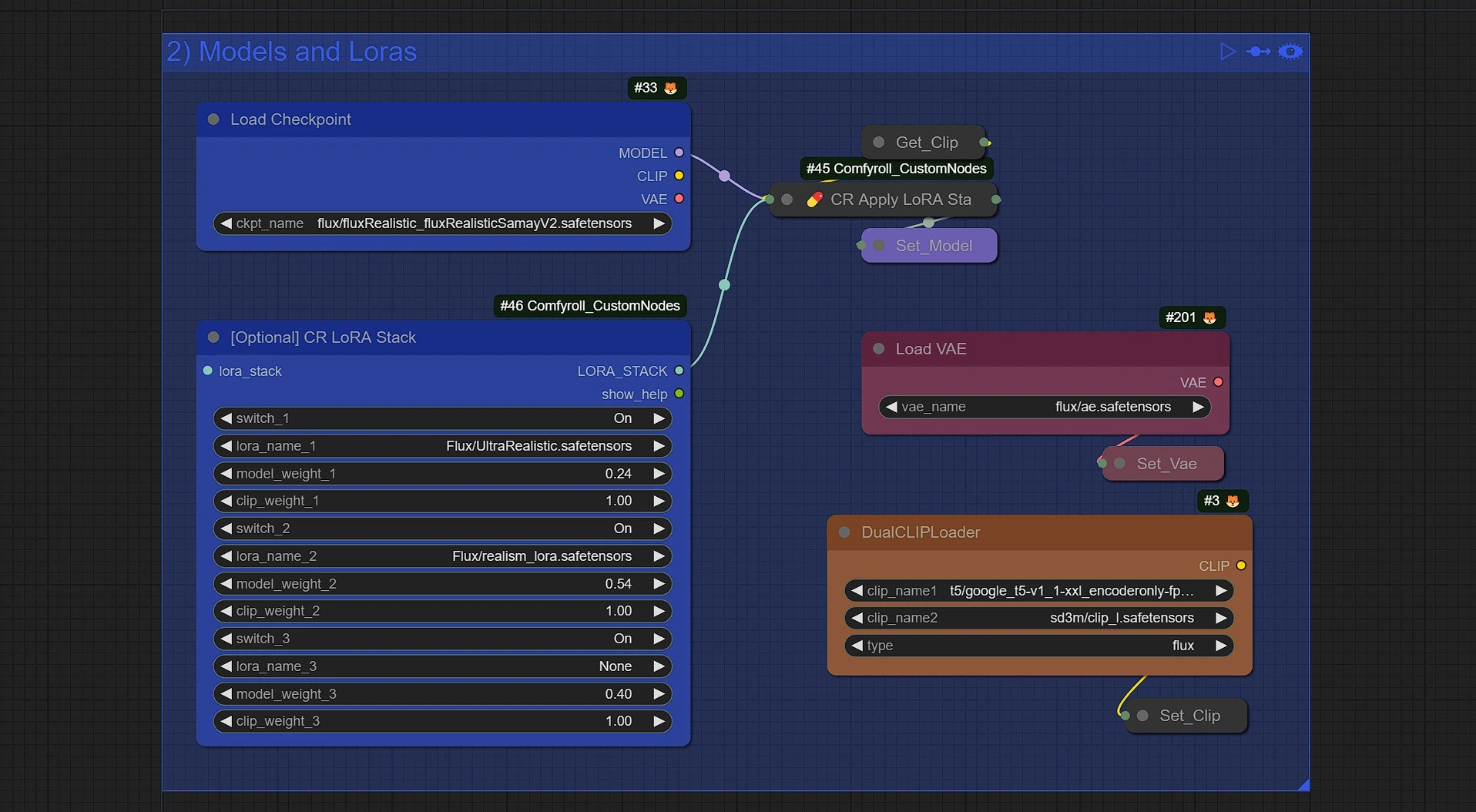
Load Checkpoint: 이 노드에서 업로드된 이미지의 렌더링 스타일에 가장 적합한 체크포인트를 선택합니다. 예: 현실적, 애니메이션, 만화 등 디테일의 정확성을 높입니다.Optional Lora Stack: 이미지 요소의 스타일 로라, 옷, 인물, 스타일, 캐릭터, 아트스타일 또는 추상 로라를 사용하여 렌더링 이미지의 정확성을 더욱 높입니다.Load VAE: 기본 Flux vae를 사용해도 좋습니다.Dual Clip Loader: 기본 클립 모델이 로드되며 변경할 필요가 없습니다.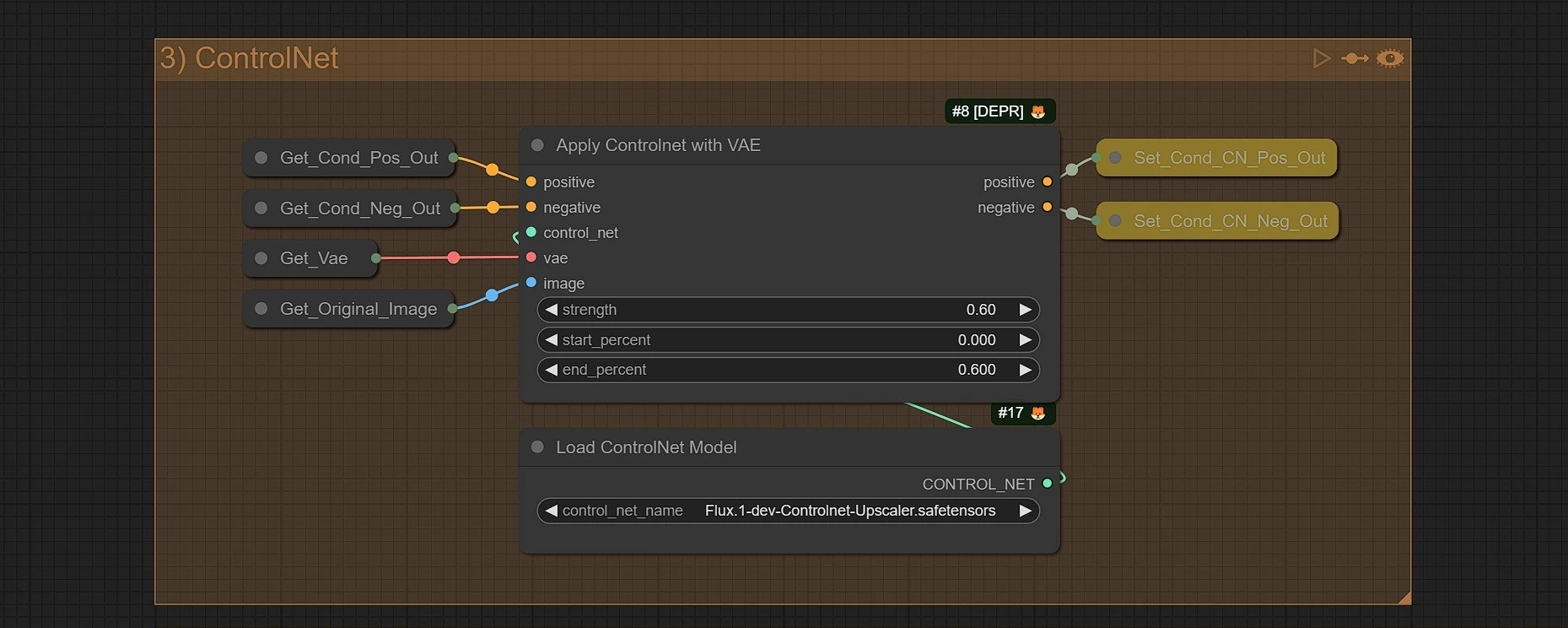
이 controlnet 모델 Flux.1-dev-Controlnet-Upscaler 은 전통적인 타일 controlnet 역할을 합니다.
Strength: Controlnet의 강도. 가장자리에서 거친 아티팩트를 생성하므로 0.7 이하의 값을 사용하십시오.Start Percent: 이 값은 controlnet이 영향을 미칠 퍼센트를 결정합니다. 0으로 두십시오.End Percent: 이 값은 controlnet이 영향을 미칠 퍼센트까지를 결정합니다. 0.7 이하의 값을 사용하십시오.
이 텍스트 상자에서는 비워 두거나, 로라 트리거 프롬프트, 스타일 프롬프트를 추가하여 렌더링을 개선할 수 있습니다.
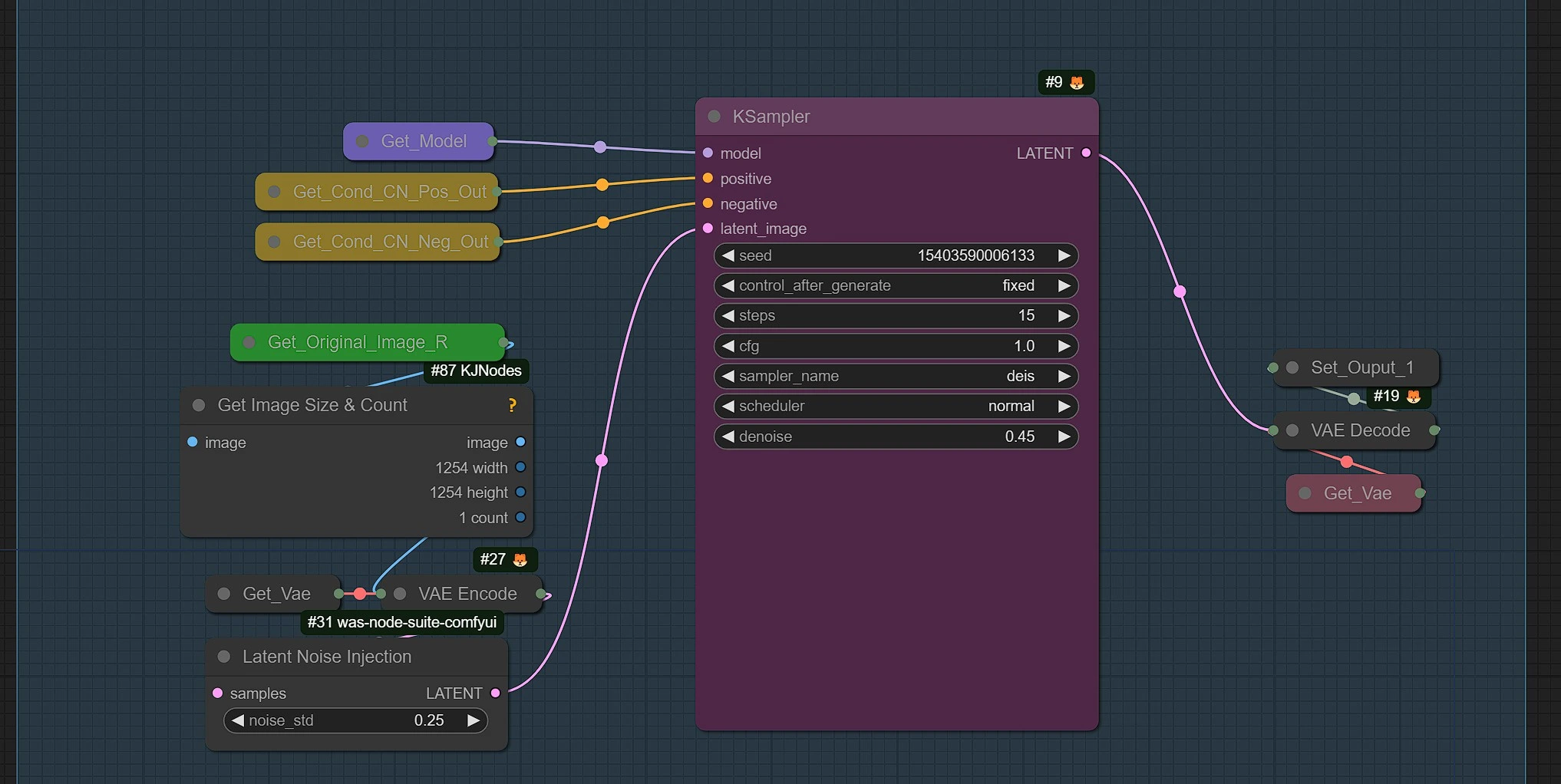
이 Ksampler는 업스케일링이 어떻게 진행될지를 미리 보여줍니다.
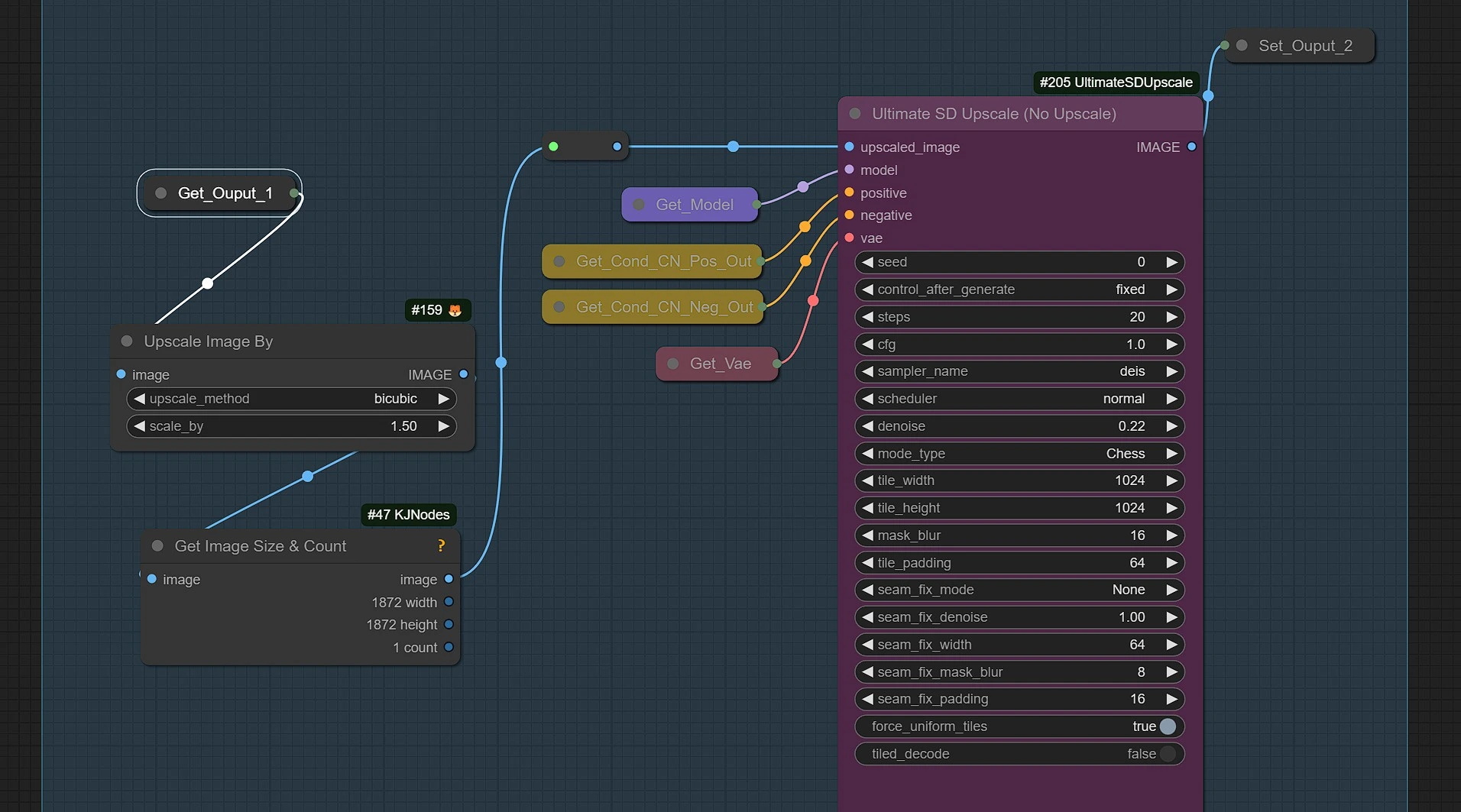
SD 샘플러는 가장 좋은 설정으로 설정되어 있으며, Denoise 값과 샘플러 이름만 포함됩니다.
다음은 자세한 매개변수입니다:
denoise: 기본 img2img 필드에서 사용합니다. 이미지 향상을 위해 0.35 값을 권장하지만, 변경을 원하지 않으면 0.15-0.20을 사용하십시오.target size type: 최종 이미지 크기를 얻는 방법.
from img2img settings: 기본 img2img 너비 및 높이 슬라이더.custom size: 내장된 너비 및 높이 슬라이더. 최대 값 - 8192.scale from image size: 초기 이미지 크기에 스케일링 계수를 곱한 것입니다.redraw:
upscaler: 리드로우 전에 이미지 업스케일. 원하는 것을 사용하십시오. 우리의 추천 - 사진 실사 이미지를 위한 ESRGAN, 다른 경우 R-ESRGAN 4x+ (요구 사항이 낮음).type:
linear: 모든 타일이 차례로 처리되며, 열별로, 행별로 처리됩니다.chess: 모든 타일이 체커보드 패턴으로 처리되어 솔기가 생기는 것을 줄입니다.none: 리드로우 비활성화. 솔기 수정 없이 생성할 때, 솔기에서 보이는 오버레이나 아티팩트를 볼 때, 솔기 패스를 실행하고 싶을 때 사용합니다. 업스케일된 이미지를 소스로 사용하기 전에 잊지 마십시오.tile width: 처리할 너비입니다. 타일이 클수록 최종 이미지에서 아티팩트가 적습니다. 2k의 경우, 512px이면 충분합니다.tile height: 처리할 높이입니다. 기본값은 0이며, 이 경우 너비와 동일합니다. 큰 타일은 아티팩트를 줄입니다. 2k의 경우, 512px이면 충분합니다.padding: 처리 중에 인접 타일의 픽셀이 고려될 때의 픽셀 수입니다.mask blur: 타일 마스킹에 사용되는 마스크의 블러입니다. 512-768px 크기에서 12-16으로 설정하십시오. 솔기가 보이면 증가시키십시오.seams fix: 결과 이미지에 보이는 그리드가 없으면 사용하지 마십시오. 이는 단순한 리드로우 패스입니다.
type:
bands pass: 솔기(행 및 열)에서 패스를 추가하고 그 주위의 작은 영역(너비로 UI에서)을 커버합니다. 오프셋 패스보다 시간이 적게 걸립니다.half tile offset pass: 리드로우 패스와 같은 두 개의 패스를 추가하지만, 반타일 오프셋이 있습니다. 행에는 수직 그라디언트 마스크가 있는 패스를, 열에는 수평 그라디언트 마스크가 있는 패스를 추가합니다. 이 패스는 밴드보다 더 큰 영역을 커버하며, 대부분 더 나은 결과를 제공하지만 시간이 더 걸립니다.half tile offset + intersections pass: 반타일 오프셋 패스를 실행한 후, 교차점에 방사형 그라디언트 마스크로 추가 패스를 실행합니다.none: 솔기 수정 비활성화. 기본값입니다.denoise: 솔기 수정을 위한 디노이즈 강도.width: 리드로우 라인 너비. "밴드 패스"에서만 사용됩니다.padding: 타일을 처리할 때 솔기 근처의 픽셀이 고려됩니다.mask blur: 타일 마스킹에 사용되는 마스크의 블러입니다. 32px 패딩에서 8-16으로 설정하십시오. 패딩이 증가하면 증가시키십시오.save options:
upscaled: 기본적으로 활성화되어 있습니다. 리드로우에서 이미지를 저장합니다.seams fix: 기본적으로 비활성화되어 있습니다. 솔기 수정 후 이미지를 저장합니다.upscale_by: 이미지의 너비와 높이를 곱할 수. 정확한 너비와 높이를 위해 노드의 "No Upscale" 버전을 사용하고 별도로 업스케일링을 수행합니다 (예: ImageUpscaleWithModel -> ImageScale -> UltimateSDUpscaleNoUpscale).force_uniform_tiles: 활성화되면, 이미지 가장자리에 의해 잘린 타일이 나머지 이미지를 사용하여 타일 너비 및 높이에 의해 결정된 일관된 타일 크기를 유지합니다 (A1111 Web UI와 유사). 비활성화되면 최소 타일 크기가 사용되며, 이는 샘플링 속도를 높일 수 있지만 불규칙한 타일 크기로 인해 아티팩트를 발생시킬 수 있습니다.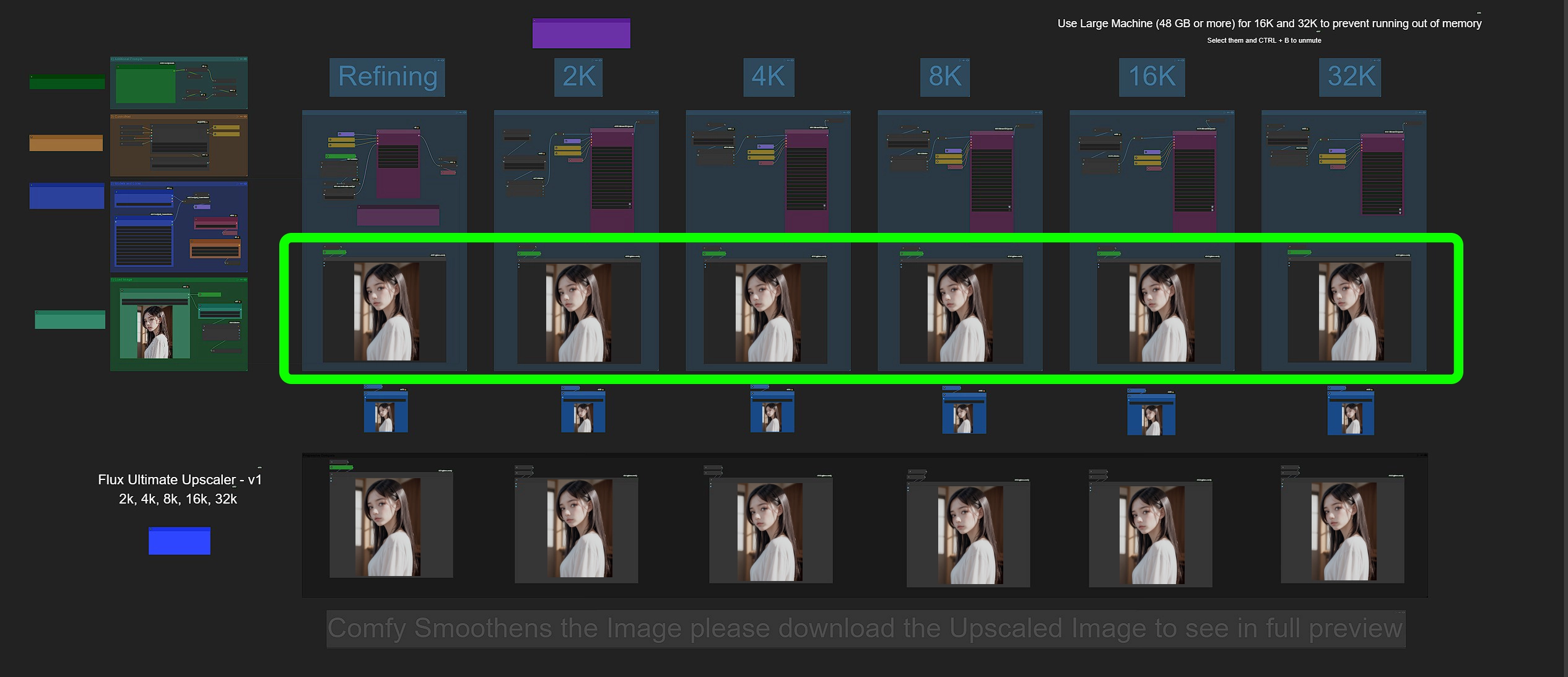
여기에서 업스케일된 미리보기를 볼 수 있습니다. 이 노드는 원본 이미지와 업스케일된 이미지의 비교를 제공합니다.
Flux Upscaler의 정교한 처리 파이프라인은 Flux 업스케일링 프로세스의 각 단계를 미세 조정할 수 있는 사용자 정의 가능한 설정을 통합합니다. 조정 가능한 디노이즈 강도, 솔기 수정 알고리즘 및 타일 패딩과 같은 기능을 통해 Flux Upscaler는 극한 해상도에서도 이미지 섹션 간의 원활한 전환을 보장합니다. 사용자는 "Linear" 또는 "Checkerboard"와 같은 타일 옵션으로 성능을 최적화하고, 사진 실사(ESRGAN) 및 범용(R-ESRGAN 4x+) 출력을 위한 업스케일 프리셋을 활용하여 다양한 스타일 요구를 충족할 수 있습니다. 이러한 기능은 Flux Upscaler를 현실적 및 예술적 렌더링 모두에서 완벽한 업스케일링을 목표로 하는 아티스트 및 디자이너에게 적합한 선택으로 만듭니다.
기술적 능력을 넘어, Flux Upscaler는 워크플로우 유연성을 위해 설계되었습니다. 사용자는 중간 및 최종 업스케일된 이미지를 저장하고, 여러 리드로우 패스를 적용하며, 품질과 처리 속도의 균형을 맞추기 위해 사용자 정의 타일 크기를 설정할 수 있습니다. Flux Upscaler의 고급 스케일링 옵션을 통해 사용자는 원본 크기를 기반으로 이미지 차원을 곱하거나 필요한 경우 정확한 출력 크기를 정의할 수 있습니다. 고화질 이미지의 무결성과 미학을 보존함으로써, Flux Upscaler는 대규모 디지털 아트에서 영화 품질의 비주얼에 이르기까지 인상적인 시각적 디테일을 요구하는 프로젝트에 귀중한 자산이 됩니다.
RunComfy는 최고의 ComfyUI 플랫폼으로서 ComfyUI 온라인 환경과 서비스를 제공하며 ComfyUI 워크플로우 멋진 비주얼을 제공합니다. RunComfy는 또한 제공합니다 AI Playground, 예술가들이 최신 AI 도구를 활용하여 놀라운 예술을 창조할 수 있도록 지원합니다.